 零部件表登記(構造)
零部件表登記(構造)
使用在[貨品登記]中輸入的貨品登記零部件表。
在[物流基本資料模組]的[物流參數設置]中,設置"生産形態"為「裝配加工型」的情況,顯示該登記畫面。
在面向「裝配加工型」的這個畫面中,父貨品與構成貨品可以構成1:N的關係。另外,可以具有多個層次。
設置參數為「原料加工型」的情況,請參照此處。
 畫面遷移
畫面遷移
[基本資料管理]
↓
[物流基本資料]
↓
[貨品管理]
↓
[零部件表登記]
↓
[零部件表登記(構造)]畫面
 各項目的設置
各項目的設置
[零部件表的選擇、登記]
- 零部件表的選擇(或新增登記)
新增登記零部件表時,先選擇"父貨品代碼",輸入"構成零部件表"、"零部件表名稱"等,然後點擊"顯示(X)"按鍵。
→登記零部件表構成的領域顯示于畫面下部。
對已登記的零部件表進行編輯時,先選擇"父貨品代碼"和"構成零部件表",然後點擊"顯示(X)"按鍵。
→指定的零部件表顯示于畫面下部。
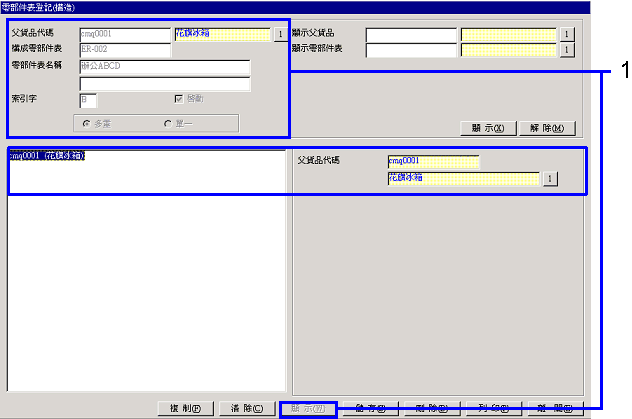
-
父貨品代碼
從已在[貨品登記]中登記的貨品中選擇。
新增登記時,選擇零部件表構成中最上位的貨品的代碼。
編輯已登記的零部件表時,要選擇已成爲零部件表的父貨品的貨品的代碼。
-
構成零部件表
新增登記時,輸入要登記的零部件表的代碼。可輸入半角英數字20位。
編輯已登記的零部件表時,要選擇零部件表的代碼。
-
零部件表名稱1、2
輸入零部件表的名稱1、2。
-
索引字
-
啓動
-
多重、單一
在顯示已登記的零部件表的同時也對其進行登記、編輯時,作爲顯示用零部件表的顯示方法,可以選擇「單一」或「多重」。
- 單一
只顯示零部件表的最上層與其下面一層。
- 多重
顯示零部件表的全部層次。
-
零部件表構成的編輯及登記
在畫面左下部以樹形目錄形式顯示的零部件表的區域中,對貨品點擊右鍵,將出現可以進行以下操作的功能表。由於在零部件表的樹形目錄上的貨品不能用拖拽方式移動,請用「剪切」和「粘貼」進行移動。
- 剪切
剪切所選貨品(含下位層)。可以將被剪切的貨品粘貼在其他貨品的下位層中。和Windows一般操作的「剪切」有所不同的是已剪切的
內容不能被刪除,必須對其進行粘貼。要刪除時請選擇「刪除行」。另外,不能剪切處於層中最上位的父貨品。
- 複製
複製所選貨品(含下位層)。可以將被複製的貨品粘貼在其他貨品的下位層中。
另外,被複製的貨品不能粘貼在複製貨品源的下位層中。並且,不能複製處於層中最上位的父貨品。
- 粘貼
將「剪切」或「複製」的貨品(含下位層)向所選貨品的下位層中粘貼。
- 追加行
將貨品向所選擇貨品的下位層中追加。「追加行」完成之後,在畫面右下方輸入追加的子貨品的資訊。
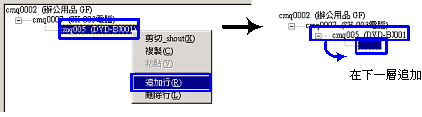
- 刪除行
刪除所選貨品(含下位層)。但不能刪除處於層中最上位的父貨品。刪除全部零部件表時,使用"刪除"按鍵。
- 子貨品的登記
對於已追加的子貨品,在畫面右下方輸入資料后,點擊"確定"按鍵。
→已輸入資料的父子關係被確定,並以樹狀結構顯示。
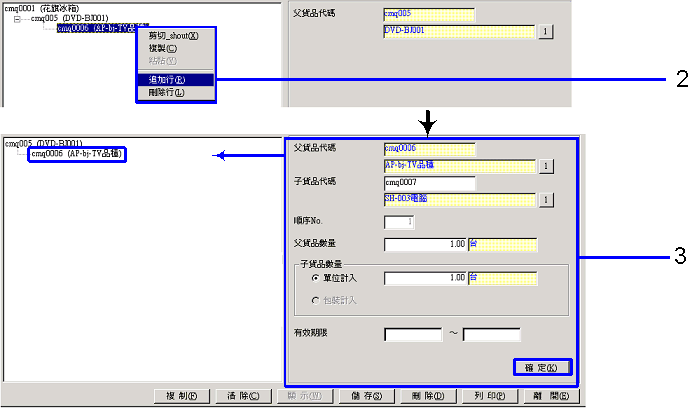
- 父貨品代碼
顯示父貨品的貨品代碼、名稱。
-
子貨品代碼(只在選擇了樹狀結構中的子貨品時顯示)
輸入在子貨品中的貨品的代碼。新登記完成后不能變更。
-
順序No.(只在選擇了樹狀結構中的子貨品時顯示)
在零部件構成表的樹狀結構的的同一層中應為第幾行的貨品,顯示其順序。No.小的貨品顯示在畫面左下側的上方。
-
父貨品數量(只在選擇了樹狀結構中的子貨品時顯示)
輸入父貨品的數量。在進行登記的零部件表上,以單位數量輸入「有多少構成貨品能變成父貨品」。一般來説,由於按「完成一個父貨品至少某一個構成貨品是必要的」這個想法來登記,通常輸入數字"1"。
-
子貨品數量(只在選擇了樹狀結構中的子貨品時顯示)
選擇「單位計入」或「包裝計入」,然後輸入數量。在進行登記的零部件表上,輸入「為作成父貨品多少個此構成貨品是必要的」。新增登記完成后不能變更。
-
有效期限(只在選擇了樹狀結構中的子貨品時顯示)
[顯示零部件表的利用]
- 顯示零部件表的選擇
參考已登記的其他零部件表,並從其他零部件表中進行貨品複製時,可選擇顯示零部件表的父貨品和零部件表,然後點擊"顯示(X)"按鍵。
→顯示用零部件表的構成顯示于畫面左下側的下部。
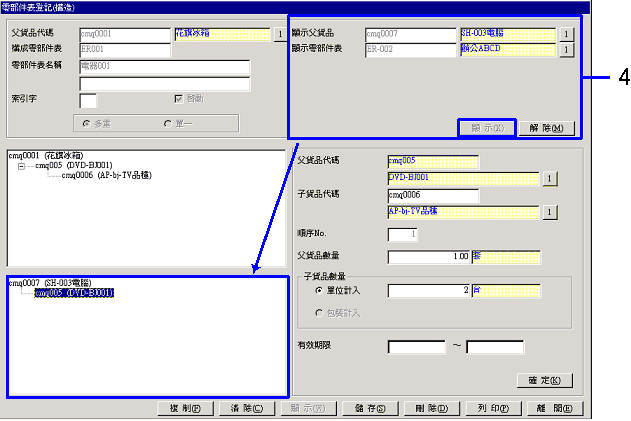
- 顯示父貨品
輸入在顯示用零部件表中最上層的貨品的代碼。
- 顯示零部件表
輸入顯示用零部件表的代碼。
- 從顯示零部件表中複製
從顯示用零部件表中複製貨品時,可將顯示用零部件表中的貨品向正在編輯的貨品表中作拖拽方式處理。
→在編輯貨品的下一層位置処,將複製出一個被拖入的貨品(含下位層)。
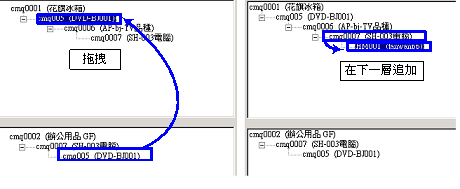
 按鍵的機能
按鍵的機能
-
顯示(顯示用)
顯示用的零部件表被顯示出來。
- 解除
顯示用的零部件表不被顯示。
-
確定(只在樹狀目錄中選擇了子貨品時顯示)
-
複製
要複製零部件表時請點擊此按鍵。由於零部件表的代碼和名稱已被清除,請輸入新的代碼和名稱,然後儲存此資料。
-
清除
-
顯示(登記用)
顯示編輯對象的零部件表。
-
儲存
-
刪除
-
列印
-
離開
![]() 零部件表登記(構造)
零部件表登記(構造)
![]() 畫面遷移
畫面遷移![]() 各項目的設置
各項目的設置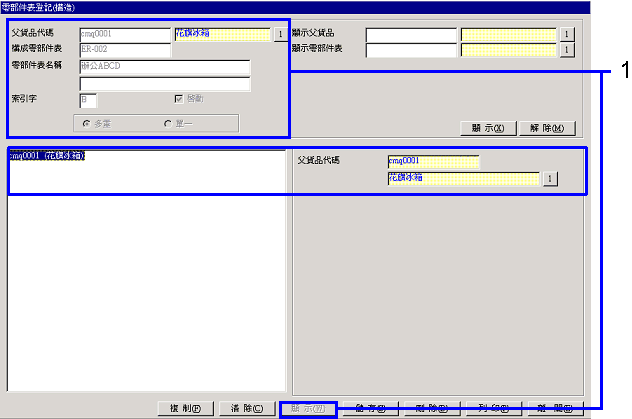
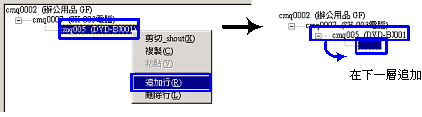
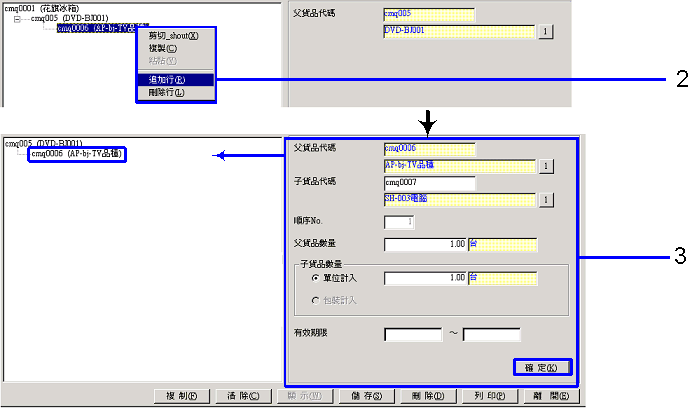
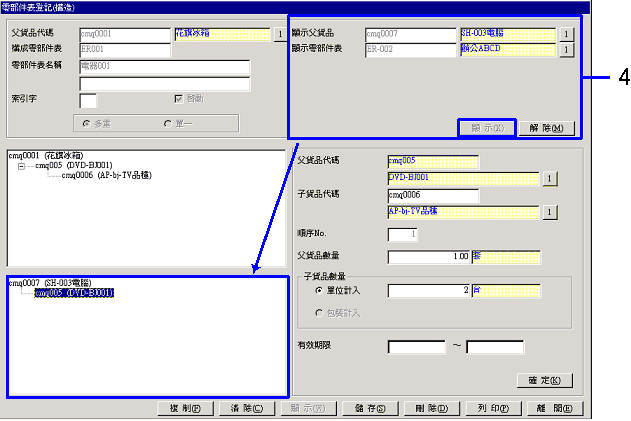
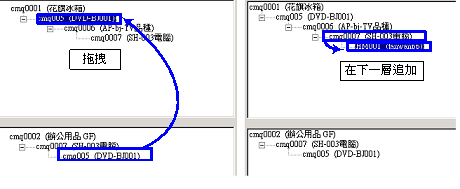
![]() 按鍵的機能
按鍵的機能